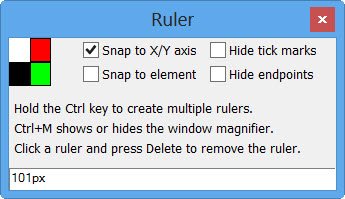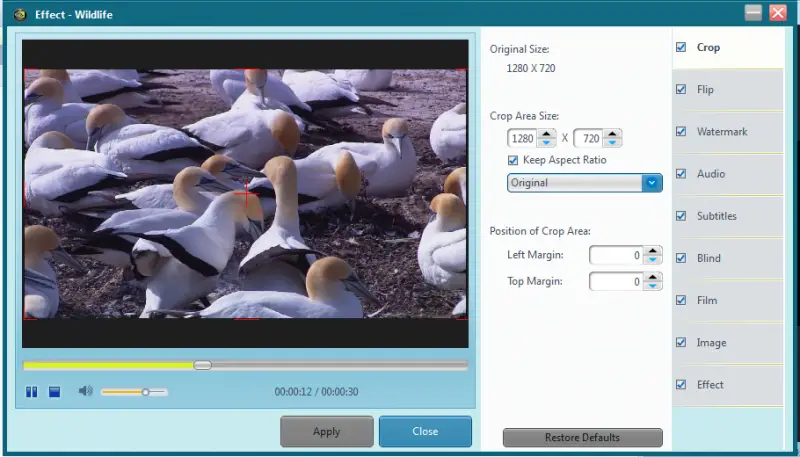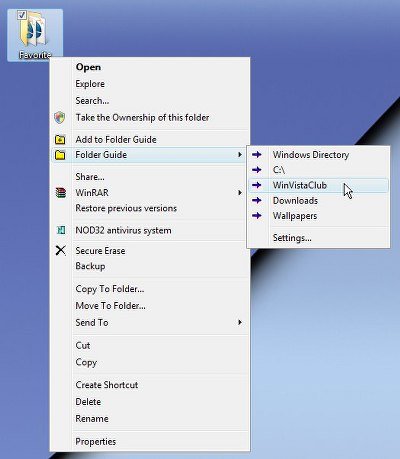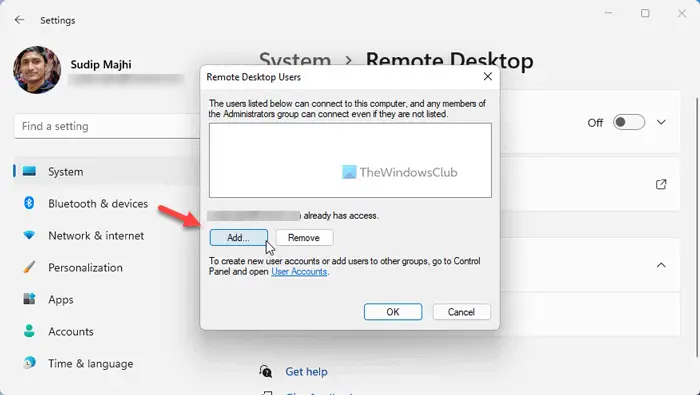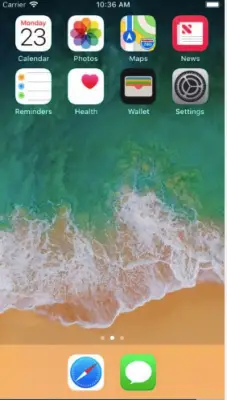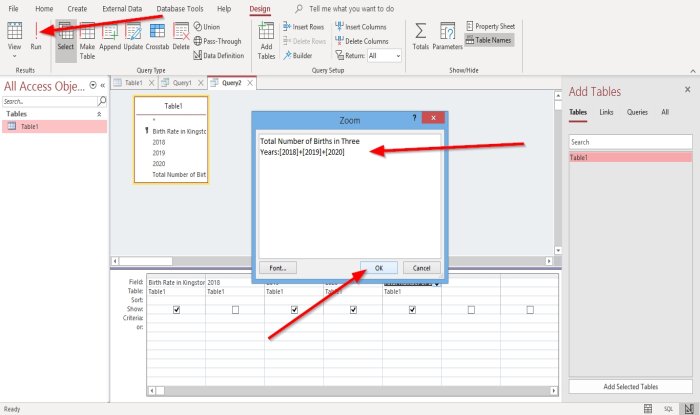Taskeng.exe(タスク スケジューラ エンジン) は、Windows 11/10/8/7 オペレーティング システムのシステム ファイルです。 System32 フォルダーにある場合はウイルスではありません。正規のファイルは、ユーザーがあらかじめ決めた時間に実行するように設定されたタスクを追跡する責任があります。しかし、多くの攻撃者はこのファイルをターゲットにするか、その名前を悪用してコンピュータに感染します。他のフォルダーにある場合は、マルウェアである可能性があるため、スキャンする必要があります。コンピュータ上で Taskeng.exe ポップアップが常にランダムに表示される場合は、次の点に注意する必要があります。
解決策を検討する前に、3 つのシナリオについて理解しておく必要があります。
- Taskeng.exe が黒いウィンドウとともにポップアップ表示される場合は、このファイルが感染している可能性が高くなります。
- 次のようなエラー メッセージが表示された場合は、Windows はこのファイルを見つけることができません。名前を正しく入力したことを確認してください。を選択して再試行すると、コンピュータがマルウェアに感染している可能性があります。
- ポップアップ ウィンドウの場所が C:\Windows\System32 の場合、それは正当なファイルである可能性があり、次のガイドを使用して修正できます。
Taskeng.exe がポップアップし続けるのはなぜですか?
いずれにしても、この問題が発生した場合は、次の提案に従ってください。
- ウイルス対策ソフトでスキャンする
- ユーザーフィードの同期を無効にする
- OfficeBackgroundTaskHandlerRegistration を無効にする
- タスク スケジューラで保留中のタスクを確認します。
1] ウイルス対策ソフトでスキャンする
他のソリューションに進む前に、コンピューターを完全にスキャンしてください。コンピュータが感染している場合、マルウェア対策を使用しないとこの問題を解決できないため、これは重要です。いくつかあります無料のウイルス対策ソフトウェアのようにカスペルスキー使えますよ。セカンドオピニオンを得るには、スタンドアロンのオンデマンド スキャナーを使用してみてください。ファイルを分離できる場合は、ファイルをアップロードし、オンラインでスキャンしてください。オンラインマルウェアスキャナーVirusTotal のような。
2] ユーザーフィードの同期を無効にする
管理者権限でタスク スケジューラを開き、次の手順に従います。
[タスク スケジューラ ライブラリ] を右クリックし、[表示] > [隠しファイルの表示] を選択します。

というラベルが見つかりますユーザーフィード同期。それを右クリックして選択します無効にする。
3] OfficeBackgroundTaskHandlerRegistration を無効にする
これはタスク スケジューラにあるもう 1 つのサービスで、この煩わしいポップアップ ウィンドウの原因ともなります。管理者権限でタスク スケジューラを開き、[タスク スケジューラ ライブラリ] > [Microsoft] > [Office] を展開します。右側に、というラベルが表示されます。オフィスバックグラウンドタスクハンドラー登録。それを右クリックして選択します無効にする。
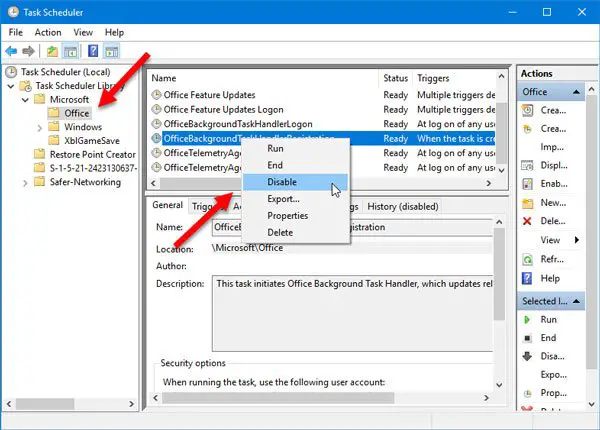
これで、このポップアップ メッセージが再び表示されなくなります。
読む:コマンド プロンプト cmd.exe が起動時にポップアップし続ける。
4] タスク スケジューラで失敗したタスクを確認する
開いてクリックしますタスクスケジューラ(ローカル)左側のペインで。右側の「アクション」ペインで「表示」を選択し、次のことを確認します。非表示のタスクを表示するにチェックが入っています。
次に、中央ペインの「タスク ステータス」で、過去 24 時間に失敗した可能性のあるタスクを探します。
タスクが一貫して失敗する場合は、タスクを無効にして、それが機能するかどうかを確認します。
失敗する場合は、そのタスクが失敗する原因をトラブルシューティングする必要がある場合があります。
Taskeng はウイルスですか?
いいえ、Taskeng.exe はウイルスではありません。実際、これは Windows 11 コンピューターにある最も重要なシステム ファイルの 1 つです。 Taskeng.exe の略称は Task Scheduler Engine で、System32 フォルダーにあります。このファイルをコンピュータから削除することは決してお勧めしません。
ではごきげんよう!